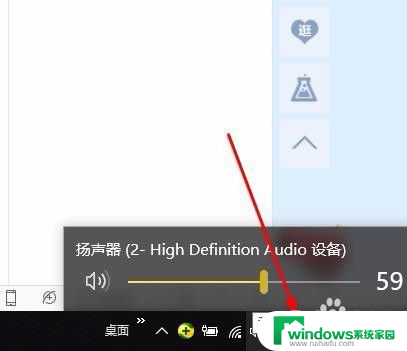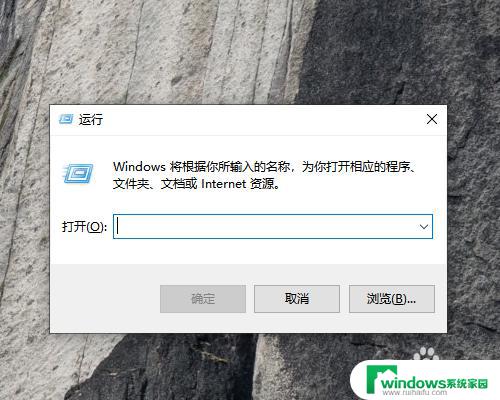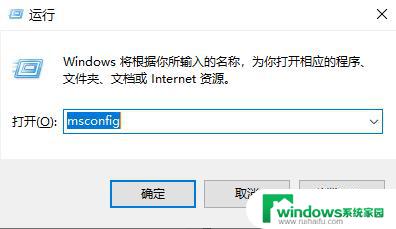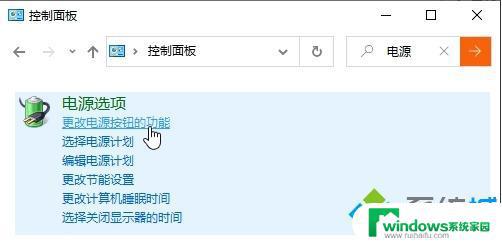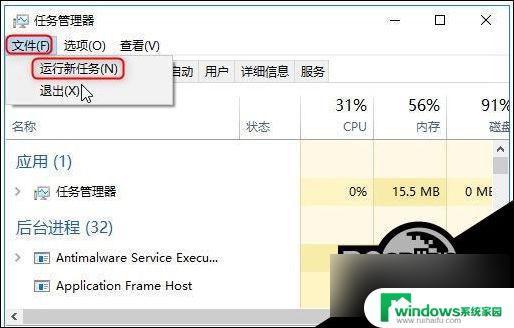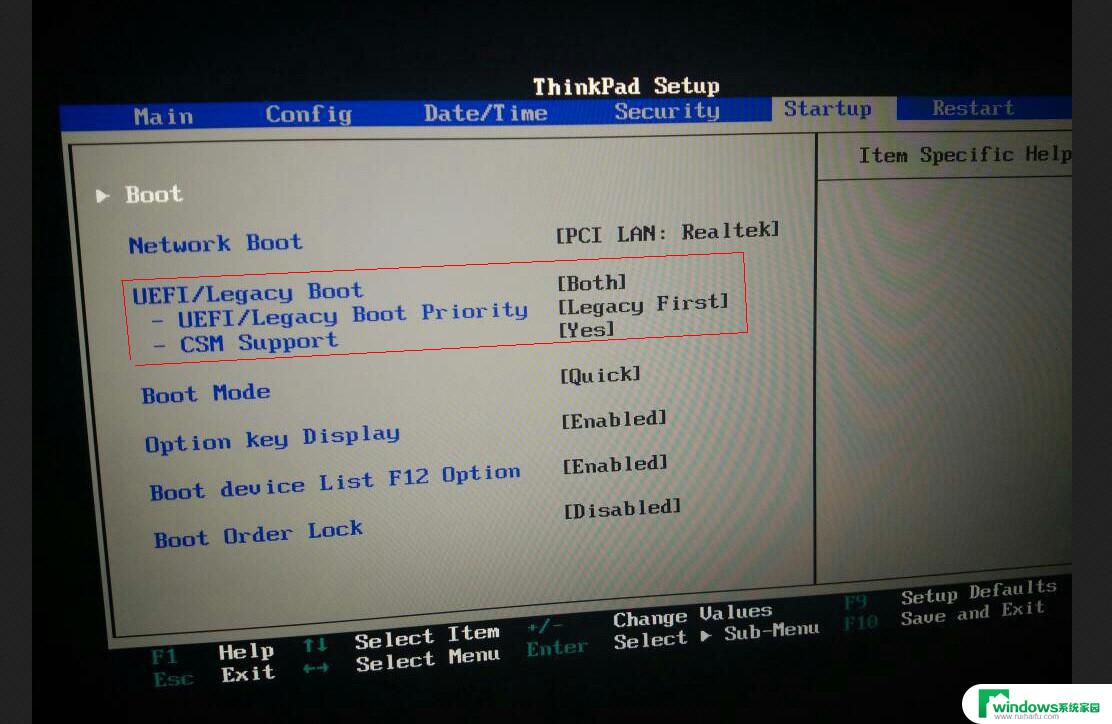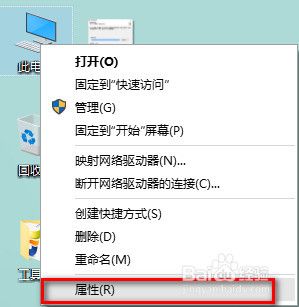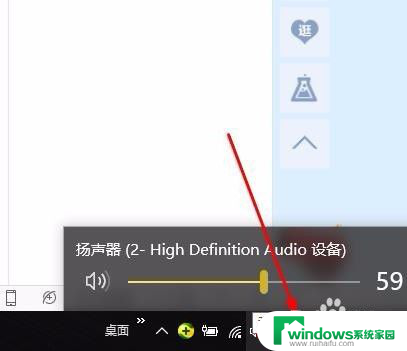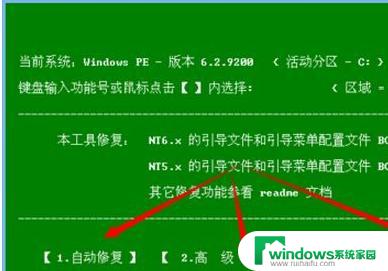windows audio无法启动1068 Win10无法启动Windows Audio服务怎么办
当我们在使用Windows 10操作系统的时候,有时候会遇到一些问题,比如无法启动Windows Audio服务,Windows Audio服务是负责管理和控制计算机的音频功能的重要服务之一。而当遇到无法启动的情况时,我们就无法正常使用计算机的音频功能了。这可能会给我们带来很大的困扰和不便。当我们遇到Windows Audio无法启动1068 Win10无法启动Windows Audio服务的情况时,应该如何解决呢?在本文中我们将为大家详细介绍一些解决方法,希望能对大家有所帮助。
具体方法:
1.在Windows10系统启动的时候,提示错误 1068,无法启动Windows Audio服务,点击确定按钮。
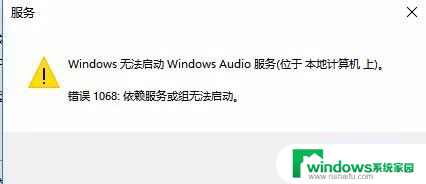
2.这时我们可以右键点击桌面左下角的开始按钮,在弹出的菜单中点击“运行”菜单项。
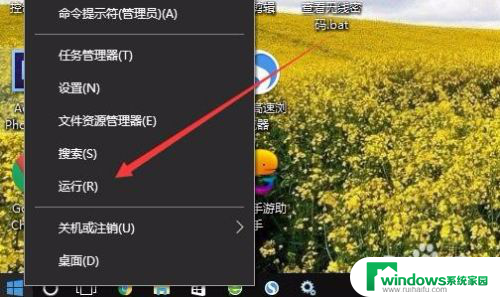
3.在打开的运行窗口中输入命令services.msc,然后点击确定按钮。
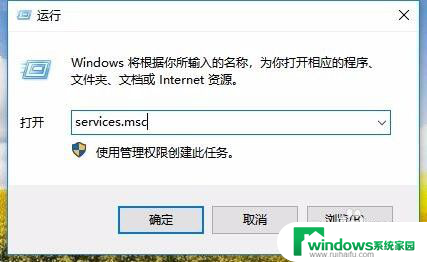
4.这时会打开Windows10服务窗口,在服务列表中找到Windows Audio服务项。
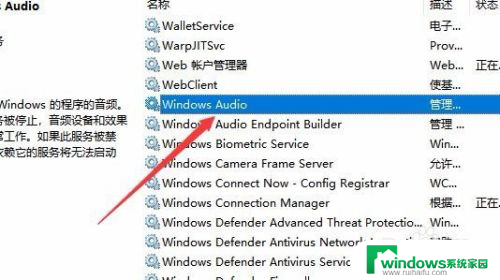
5.双击打开该服务项的属性窗口,点击上面的依存关系选项卡。
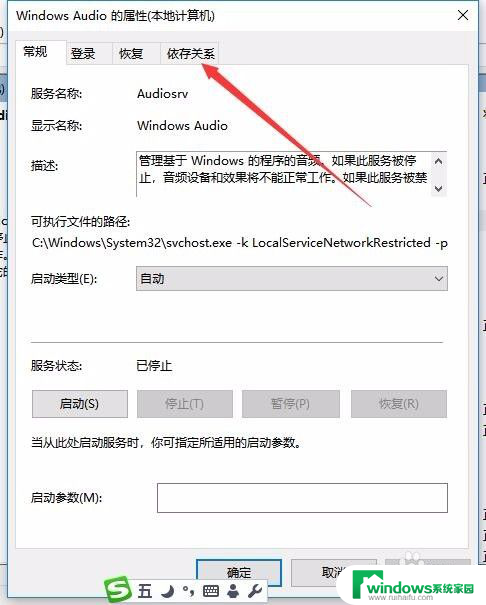
6.在打开的窗口中可以看到依次的服务,查看依次有服务是否启动了。
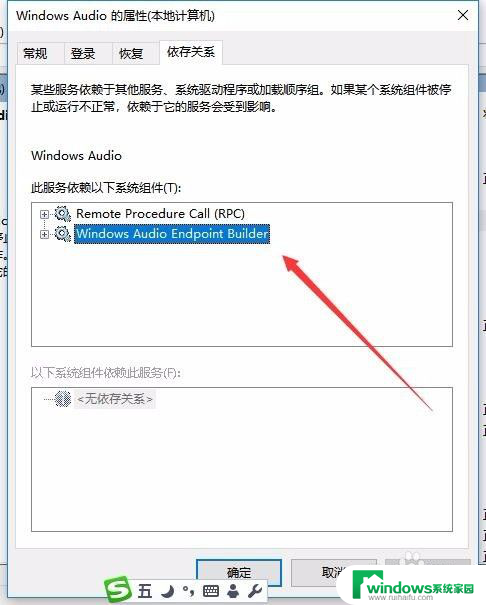
7.通过查看我们发现其中一个Windows Audio Endpoint Builder服务被禁用了。 这时我们点击该服务的启动类型下拉菜单,选择自动菜单项。
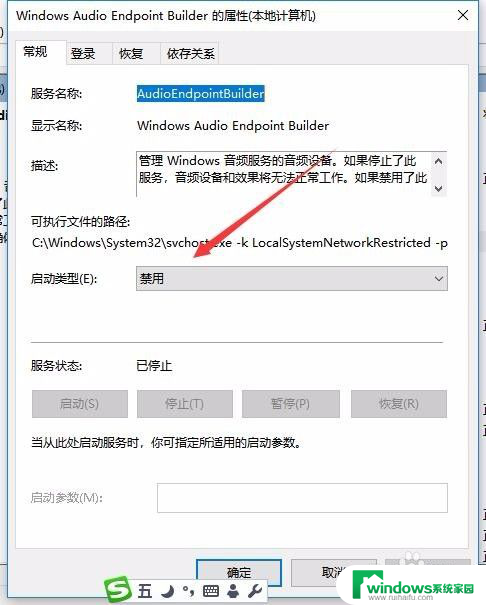
8.然后点击应用按钮后,再点击下面的“启动”按钮。
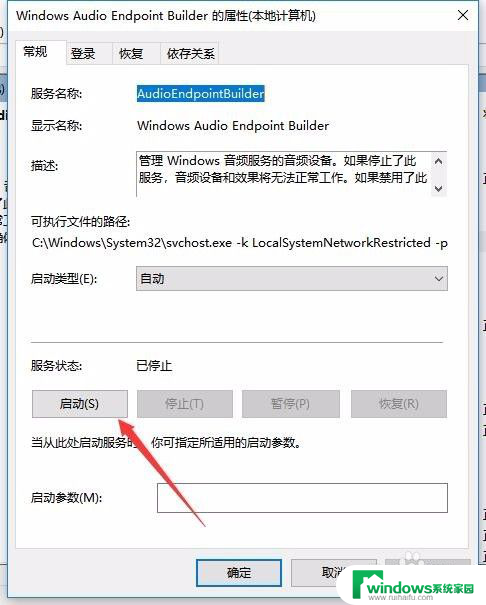
9.我们回到Windows Audio服务窗口,点击启动按钮后,就可以启动该服务了。
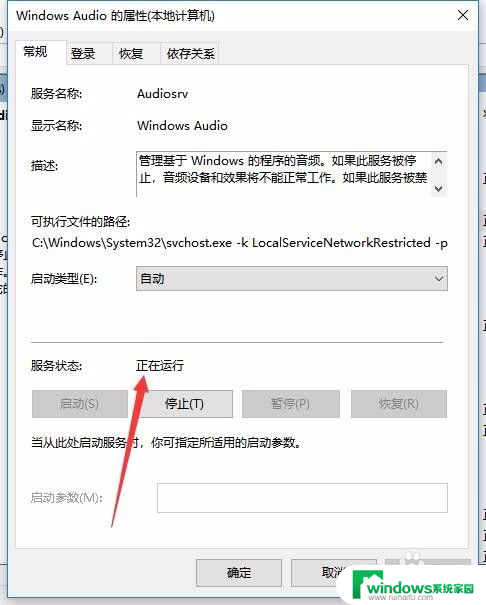
以上就是无法启动Windows音频服务(错误代码1068)的全部解决方法,如果你遇到这种情况,你可以按照以上操作进行解决,非常简单和快速。